Animotoとその他代替サイトのすべて
AIを搭載した動画作成ソフトを使えば、面倒な編集作業ももう必要ありません。人を惹きつける魅力的な動画を簡単に作ることができるのです。Animotoは、商品・広告用の短い動画を作成するのに超便利な優れたオンラインツールです。でも、どう使えばいいのでしょうか?
この記事では、Animotoを正しく使うための手順をご紹介します。さらには、その他の動画作成サイトもいくつか紹介していきます。それでは、Animotoと5つの代表的な代替サイトについて見ていきましょう!
Part 1. Animotoとは
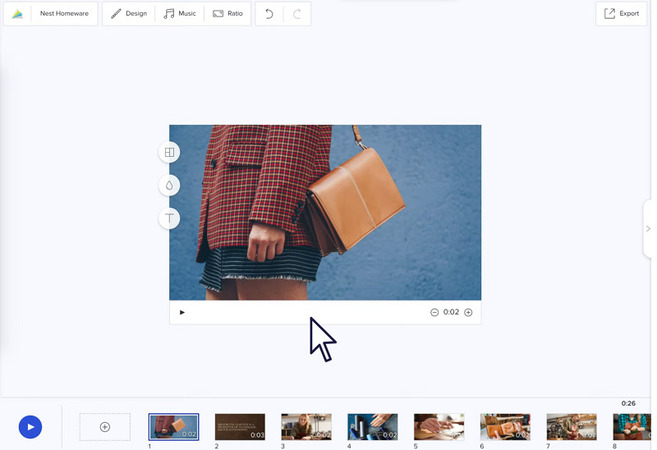
Animotoは、プロのビデオグラファーが作成したプレゼンテーションや映像と同様のクオリティの動画を作成することのできる、ウェブベースの動画編集ソフトです。ビデオクリップや音楽、写真などから動画を編集することが可能です。個人的なプレゼンテーションをデザインすることもできます。AnimotoのAI技術には、操作しやすいインターフェイス、ミュージックライブラリ、トランジション、テンプレートが備わっており、スライドショービデオを簡単に作成することができます。
Part 2. Animotoチュートリアル:Animotoの使い方
ここではAnimotoの使い方を説明します。
-

Step 1. まずブラウザでAnimotoにアクセスし、「Get Started Free」をクリックします。そこからAnimotoアカウントにログインまたはサインアップをしてください。
-

Step 2. プロフェッショナル用の「Animoto3」またはスライドショー用の「Animoto Memories」から、お好みの動画編集ソフトをお選びください。
-

Step 3. 次に、テンプレートを選択するか、「Start from Scratch 」をクリックします。アスペクト比を選択し、右側の「Stock」から画像や動画を追加します。画像やロゴをインポートすることもできます。
-

Step 4. テキスト、スタイル、フォント、フィルター、メディア、トランジションなどをあなた好みに変更して、動画をカスタマイズしましょう。「Design」タブからテーマの選択もできます。
-

Step 5. 最後に、青色の「Play」ボタンをクリックして、編集した動画をプレビューしましょう。
-

Step 6. 動画が完成したら、右上の 「Share」をクリック、「Publish & Share」を選択し、「Download」を押します。リンクをコピーしたり、SNSで共有&公開したりすることもできます。以上で動画作成の完成です!
Part 3.Animotoの代替 動画作成サイト
スライドショー作成&動画編集の初心者にとってAnimotoを詳しく知ることはとても重要ですが、ここからは5つの代替サイトを紹介したいと思います。
Lumen5
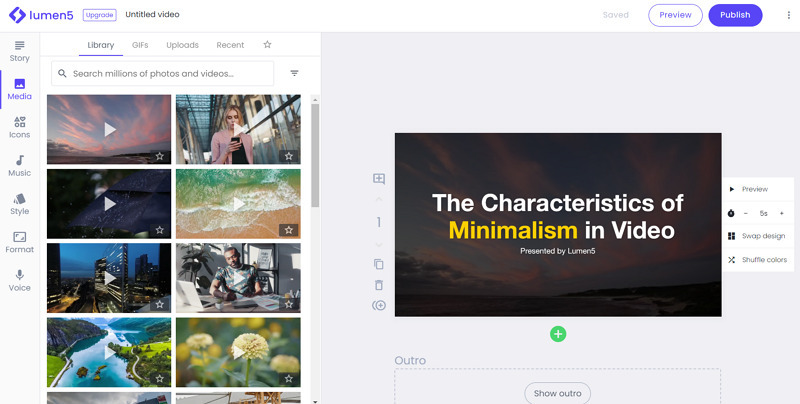
価格: ベーシック:$29、スターター:$79、プロフェッショナル:$199(月額)、年間パックは毎月25%オフ
評価: 4.6/135
Lumen5は、ソーシャルメディア広告、ストーリーや投稿用動画を作成するための動画編集サイトです。初心者でも上級者でも、機械学習技術を使用して数分で広告動画を作成することができます。また、幅広いストック写真やミュージックトラック、アイコン、映像にアクセスすることができます。
長所と短所
- 作成後でも動画サイズを変更可能
- アップロードしたスクリプトを動画に変換可能
- レンダリングに時間がかかる
- 優れたオーディオのオプションが少ない
WeVideo
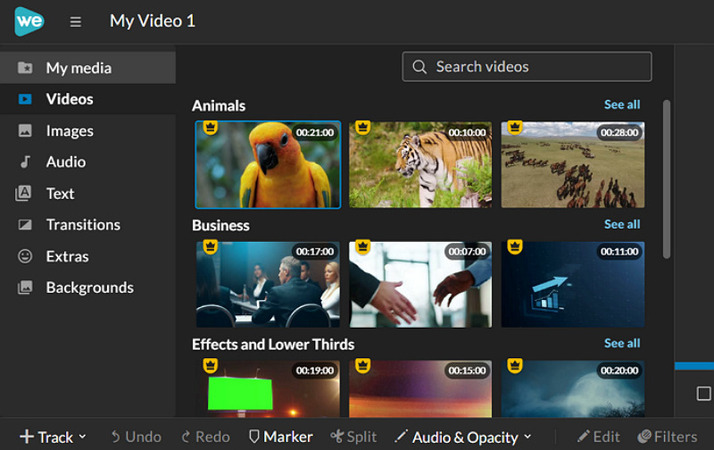
価格: パワー: $9.99、無制限: $15.99、プロフェッショナル: $39.99、ビジネス: $73.99(月額)、年間プランは月50%オフ
評価: 4.7/186
AIアルゴリズム使用したプロフェッショナルな動画作成が特に必要ない人は、WeVideoはとっておきの動画編集サイトです。このウェブベースのツールは、グラフィックス、メディアファイル、ミュージッククリップ、またグリーンスクリーンなどの多機能を備えているため、高品質の動画を作成することも可能です。4K映像を編集することもできます。
長所と短所
- シンプルで簡単なナビゲーション
- 高度な編集機能を提供
- 無料でSD画質(出力のみ)のエクスポートが可能
- 文字のクオリティなど、いくつかの機能の改善が必要
Moovly
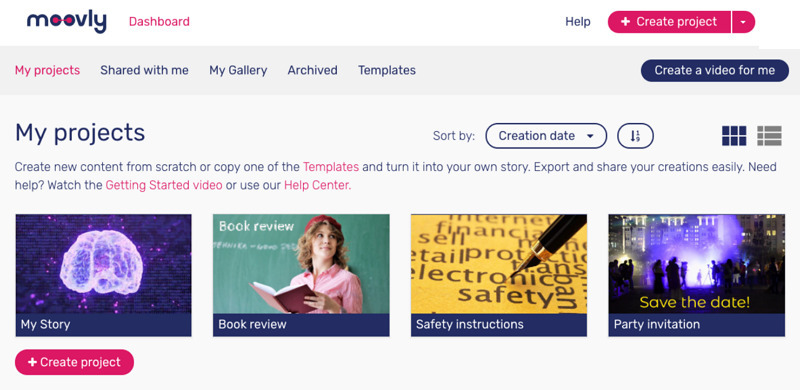
価格: Pro:$99、Max:$199(月額)、年間プランの場合、月々65%オフ
評価: 4.1/63
Moovlyは、動画を完全にカスタマイズしたい人のための総合オンラインサービスです。モーショングラフィックスやフッテージ動画、落書き風や漫画風、またはオリジナルスタイルなど、様々なスタイルの動画作成が可能です。Animotoと同様に、テンプレートを使ったり、ゼロから動画を作成することも可能です。AI技術を使用することで、生産性を高めることもできます。
長所と短所
- 簡単なワークフローでの共同作業が可能
- アスペクト比を自由に変更可能
- アスペクト比を自由に変更可能
- 不具合が少しあるため、満足の行く動画作成ができない場合がある
Magisto
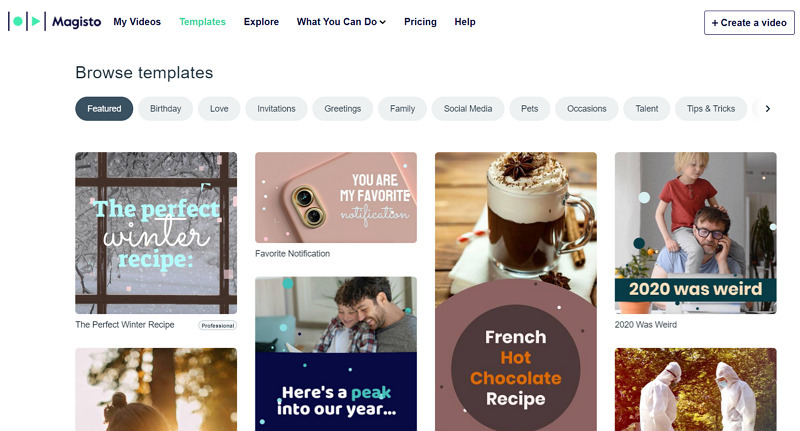
価格:Premium: $9.99, Professional: $19.99, Business: $69 (月額), 年間プランは50%オフ
評価: 4.4/31
完全に自動で動画編集をしてくれるAnimoto代替サイトをお探しなら、Magistoを一度お試しください。このAIベースのツールは、音楽トラック、ビデオクリップ、写真、キャプションを使用し、特殊効果のような魅力的な動画を作成することができます。またスライドショーも簡単に作成できます。さらに、SNSに共有・投稿することもできます。
長所と短所
- Android版、iOS版をオンラインでサポート
- Animotoよりも長い動画を作成できる
- 動画内のテキスト配置を変更できない
- 動画ストックライブラリが無料で利用できない
Biteable
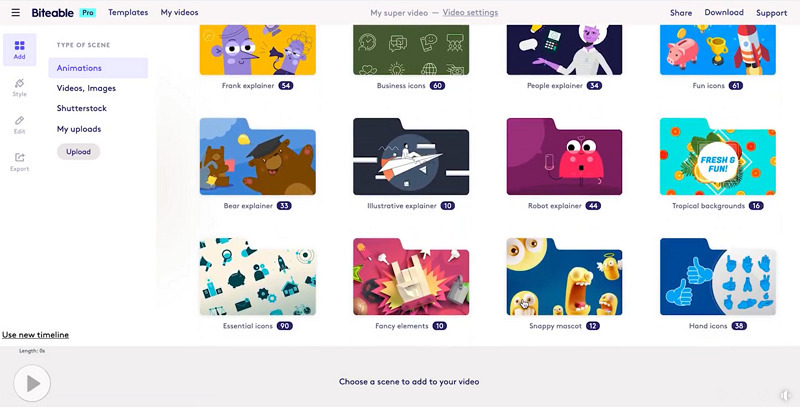
価格: Pro: $99, Premium: $199 (月額), 年間パックは50% オフ
評価: 4.3/36
Biteableは、コンバージョン率の高い広告動画を作成するための安全で信頼性の高いオンラインプログラムです。デザインしながらチームメンバーと共同作業ができます。動画テンプレートと高品質のスタジオアニメーションを使えば、魅力的な動画を作成することができます。しかし、Analyticsのユニークな機能により、動画の完成度が測定されてしまいます。
長所と短所
- ボイスオーバー機能で動画へのアクセスがしやすい
- SNSとの互換性があるため公開が可能
- 無料プランでは透かしが残ってしまう
Part 4. Animotoがぼやけた動画になってしまった場合の対処法は?
HitPaw VikPeaはAnimoto動画の画質をAI技術を活用して向上させる強力なツールです。操作性に優れたインターフェースと高度な機能により、動画コンテンツの高画質化に最適です。2つのサンプルビデオと4つのAIモデルを搭載しており、ノイズを減らしたり、不鮮明な動画の修正をしたりすることが可能です。一般的なノイズ除去、アニメーション、フェイスおよびカラーライゼーション機能が搭載されています。一般的なノイズ除去機能では高品質または高速処理を選択できます。 さらにバッチ処理機能を利用して、作業の手間や時間を節約することができます。
HitPaw VikPeaの特徴:
- 8Kやその他希望の解像度に簡単上げる
- 明確で使いやすいインターフェイス
- 労力と時間節約するバッチ処理をサポート
- 自動高画質化機能を提供する
- 透かしなしで動画をプレビューが可能
HitPaw AI Video Enhancerを使って動画を4Kに高画質化する方法はこちらの動画から:
ここではHitPaw VikPeaを使って顔をぼかす方法をご紹介します:
-
ステップ 1.動画を高画質化するためにはまず、公式サイトのボタンをクリックして、「HitPaw VikPea」をダウンロードし、インストールします。
-
ステップ 2.「HitPaw VikPea」を使用する最初のステップは、ソフトに高画質化したい動画をアップロードすることです。アップロードしたいファイルを選択しましょう。

-
ステップ 3.動画を読み込んだら、動画の目的に適切なAIモードを選択します。

-
ステップ 4.「プレビュー」を選択すると、処理後の映像のプレビューを確認することができます。

-
ステップ 5.処理結果に満足出来たら、エクスポートして動画を保存します。
Part 5. Animotoに関するFAQ
Animotoのファイル形式は?
Animotoは、3GP、FLV、H264、M2TS、MP4、M4U、AVI、MKV、MOV、MTS、MVI、QT、M4V、MPG、MPEG、MOVIE、WEBM、MP4V、WMV、MPG4、DV、MJPEG、OGVの幅広い形式に対応しています。
Animotoは自動保存されますか?
Animoto 3を使用する場合、すべてのプロジェクトが自動的に保存されます。画面右上の「Share(共有)」タブからステータスを確認することができます。動画の編集をすると「Autosaved(自動保存)」ステータスが表示されます。
動画の長さに制限はありますか?
動画のアップロード制限は400MB以下で20分ですが、Animoto3はプロジェクト全体で50分です。
Part 6. まとめ
Animotoは、テンプレート、デザイン、写真、ビデオなどの豊富なコレクションを備えたウェブベースのツールです。またAnimotoの代替ツールも様々な面で優れています。追加機能を搭載したツールもあれば、使いやすい機能を備えたツールもあります。あなたに最適なツールを選びましょう。
また、Animotoの動画が不鮮明な場合は、修正が必要かもしれません。そんな時はHitPaw VikPeaを試してみましょう。




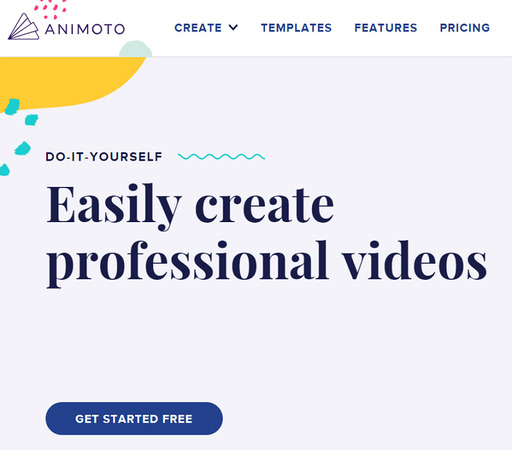

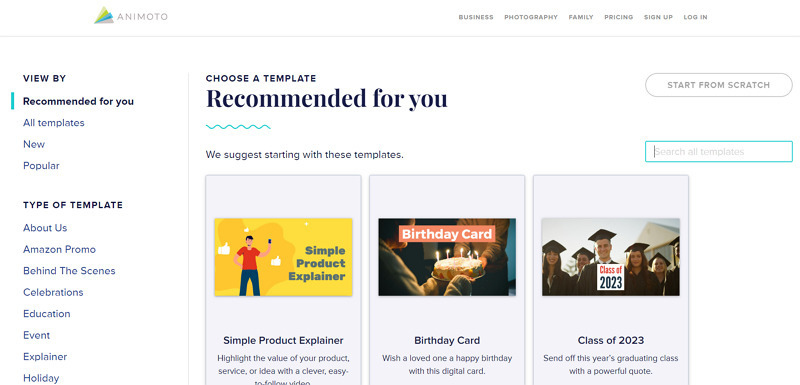
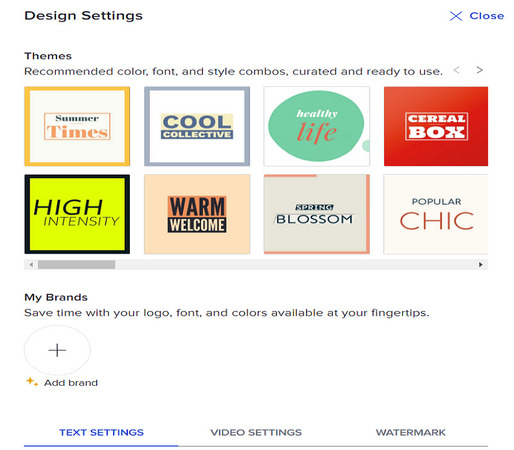
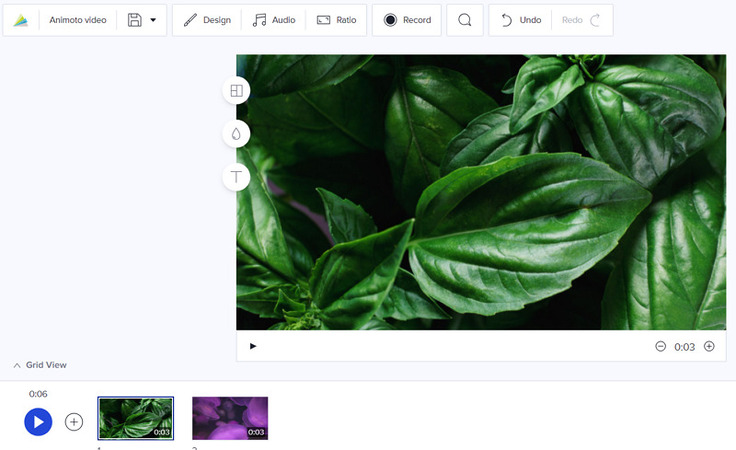
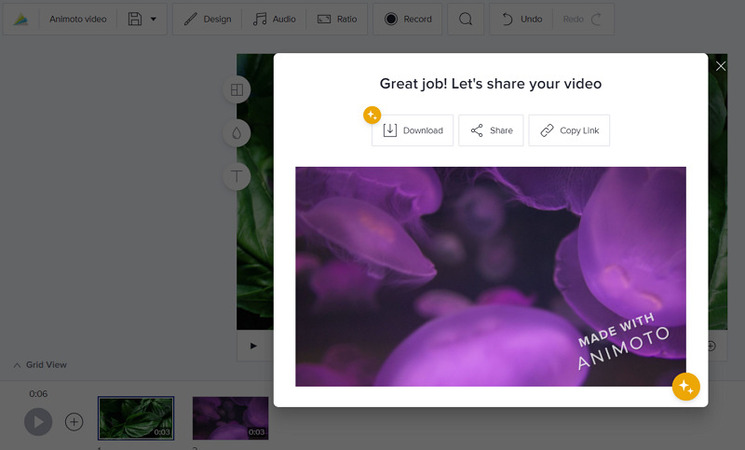








 HitPaw Edimakor
HitPaw Edimakor
この記事をシェアする:
「評価」をお選びください:
松井祐介
編集長
フリーランスとして5年以上働いています。新しいことや最新の知識を見つけたときは、いつも感動します。人生は無限だと思いますが、私はその無限を知りません。
すべての記事を表示コメントを書く
製品また記事に関するコメントを書きましょう。